Hp Color LaserJet Enterprise 500 M552dn, Color LaserJet Enterprise 500 M553n User Manual [ru]

Color LaserJet Enterprise M552
Color LaserJet Enterprise M553
Руководствопользователя
M553n |
M552dn |
M553x |
|
M553dn |
|
www.hp.com/support/colorljM552
www.hp.com/support/colorljM553

HP Color LaserJet Enterprise M552, M553
Руководствопользователя
Авторскиеправаилицензия
© Copyright 2015 HP Development Company,
L.P.
Копирование, адаптацияилипереводбез предварительногописьменногоразрешения запрещены, заисключениемслучаев, разрешенныхзакономобавторскихправах.
Информация, содержащаясявэтом документе, можетбытьизмененабез предварительногоуведомления.
ГарантиинаизделияиуслугиHP устанавливаютсявспециальных гарантийныхположениях, прилагаемыхк такимизделиямиуслугам. Ничтоиз сказанноговнастоящемдокументене должноистолковыватьсякак дополнительнаягарантия. HP ненесет ответственностизатехническиеили редакторскиеошибкиилиупущения, содержащиесявнастоящемдокументе.
Edition 1, 11/2015
Информацияотоварныхзнаках
Adobe®, Adobe Photoshop®, Acrobat® и
PostScript® являютсязарегистрированными товарнымизнакамиAdobe Systems Incorporated.
НазваниеApple илоготипApple являются товарнымизнакамикомпанииApple Computer, Inc., зарегистрированнымивСША идругихстранах/регионах. iPod являются товарнымзнакомкомпанииApple Computer, Inc. УстройстваiPod предназначенытолько длялегальногокопированиясразрешения правообладателя. Неворуйтемузыку!
Microsoft®, Windows®, Windows® XP и Windows Vista® являются зарегистрированнымивСШАтоварными знакамиMicrosoft Corporation.
UNIX® являетсязарегистрированным товарнымзнакомOpen Group.

Содержание
1 Обзорвозможностейустройства.................................................................................................................. |
1 |
Изображенияустройства.................................................................................................................................... |
2 |
Видспереди....................................................................................................................................... |
2 |
Видустройствасзади........................................................................................................................ |
4 |
Интерфейсныепорты........................................................................................................................ |
5 |
Видпанелиуправления(4-строчнаяпанельуправления, толькомоделиn иdn) .................... |
5 |
Видпанелиуправления(сенсорнаяпанельуправления, толькодлямоделиx) ....................... |
6 |
Техническиехарактеристикиустройства......................................................................................................... |
7 |
Техническиехарактеристики........................................................................................................... |
8 |
ПоддерживаемыеОС........................................................................................................................ |
9 |
Решениядлямобильнойпечати................................................................................................... |
11 |
Габаритыустройства...................................................................................................................... |
12 |
Потребляемаямощность, электрическиехарактеристикииакустическаяэмиссия............... |
15 |
Допустимыеусловияэксплуатации.............................................................................................. |
15 |
АппаратнаянастройкаиустановкаПО............................................................................................................ |
16 |
2 Лоткидлябумаги....................................................................................................................................... |
17 |
Загрузкалоток1 ................................................................................................................................................. |
18 |
Введение.......................................................................................................................................... |
18 |
Ориентациябумагивлотке1 ......................................................................................................... |
20 |
Использованиеальтернативногорежимабланков..................................................................... |
21 |
Включениеальтернативногорежимабланковприпомощипанели |
|
управленияустройства................................................................................................ |
21 |
Печать– Альтернативныйрежимбланковв(Windows) ........................................... |
21 |
Загрузкалотков2, 3, 4 и5 ................................................................................................................................. |
22 |
Введение.......................................................................................................................................... |
22 |
Ориентациябумагивлотках2, 3, 4 и5 ......................................................................................... |
24 |
Использованиеальтернативногорежимабланков..................................................................... |
25 |
Включениеальтернативногорежимабланковприпомощипанели |
|
управленияустройства................................................................................................ |
25 |
Печать– Альтернативныйрежимбланковв(Windows) ........................................... |
25 |
Загрузкаконвертов............................................................................................................................................ |
26 |
RUWW |
iii |
Введение.......................................................................................................................................... |
26 |
Ориентацияконверта...................................................................................................................... |
26 |
Загрузкабумагиипечатьнаэтикетках........................................................................................................... |
27 |
Введение.......................................................................................................................................... |
27 |
Ручнаяподачаэтикеток................................................................................................................. |
27 |
3 Расходныематериалы, аксессуарыизапасныечасти................................................................................ |
29 |
Заказрасходныхматериалов, дополнительныхпринадлежностейизапасныхчастей.......................... |
30 |
Заказ.................................................................................................................................................. |
30 |
Расходныематериалыидополнительныепринадлежности.................................................... |
30 |
Деталидлясамостоятельногоремонта........................................................................................ |
31 |
Заменакартриджастонером........................................................................................................................... |
33 |
Введение.......................................................................................................................................... |
33 |
Сведенияокартриджестонером.................................................................................................. |
33 |
Извлечениеизаменакартриджей................................................................................................. |
34 |
Заменамодулясборатонера............................................................................................................................ |
38 |
Введение.......................................................................................................................................... |
38 |
Извлечениеизаменамодулясборатонера................................................................................. |
38 |
4 Печать....................................................................................................................................................... |
41 |
Заданияпечати(Windows) ................................................................................................................................ |
42 |
Каквыполнятьпечать(Windows) .................................................................................................. |
42 |
Автоматическаяпечатьнаобеихсторонах(Windows) ................................................................ |
43 |
Двусторонняяпечатьвручномрежиме(Windows) ..................................................................... |
43 |
Печататьнесколькостраницналисте(Windows) ........................................................................ |
44 |
Выбортипабумаги(Windows) ........................................................................................................ |
44 |
Дополнительныезаданиянапечать............................................................................................ |
44 |
Заданияпечати(OS X) ........................................................................................................................................ |
46 |
Каквыполнятьпечать(OS X) .......................................................................................................... |
46 |
Автоматическаядвусторонняяпечать(OS X) ............................................................................... |
46 |
Двусторонняяпечатьвручномрежиме(OS X) ............................................................................. |
46 |
Печатьнесколькихстраницналисте(OS X) ................................................................................. |
47 |
Выбортипабумаги(OS X) ............................................................................................................... |
47 |
Дополнительныезаданиянапечать............................................................................................ |
47 |
Хранениезаданийпечатинаустройстведляпоследующейпечати........................................................... |
48 |
Введение.......................................................................................................................................... |
48 |
Созданиесохраненногозадания(Windows) ................................................................................. |
48 |
Созданиесохраненногозадания(OS X) ......................................................................................... |
49 |
Печатьсохраненногозадания....................................................................................................... |
50 |
Удалениесохраненногозадания................................................................................................... |
50 |
Мобильнаяпечать............................................................................................................................................. |
52 |
iv |
RUWW |
Введение.......................................................................................................................................... |
52 |
ПечатьWi-Fi Direct иNFC ................................................................................................................. |
52 |
HP ePrint поэлектроннойпочте..................................................................................................... |
52 |
ПОHP ePrint ...................................................................................................................................... |
53 |
AirPrint ............................................................................................................................................... |
54 |
ВстроенноерешениедляпечативAndroid .................................................................................. |
54 |
ПечатьчерезпортUSB ...................................................................................................................................... |
55 |
Введение.......................................................................................................................................... |
55 |
АктивацияпортаUSB дляпечати.................................................................................................. |
55 |
ПечатьдокументовсUSB-накопителя.......................................................................................... |
56 |
5 Управлениеустройством............................................................................................................................ |
57 |
Расширеннаяконфигурациявстроенноговеб-сервераHP (EWS) ................................................................ |
58 |
Введение.......................................................................................................................................... |
58 |
Доступквстроенномувеб-серверуHP (EWS) ............................................................................... |
58 |
Функциивстроенноговеб-сервераHP .......................................................................................... |
59 |
ВкладкаСведения......................................................................................................... |
59 |
ВкладкаОбщее............................................................................................................. |
60 |
ВкладкаПечать............................................................................................................. |
61 |
ВкладкаУстранениенеполадок.................................................................................. |
61 |
ВкладкаБезопасность.................................................................................................. |
62 |
ВкладкаВеб-службыHP .............................................................................................. |
62 |
ВкладкаСеть................................................................................................................. |
62 |
СписокПрочиессылки.................................................................................................. |
64 |
ДополнительныенастройкисHP Utility дляOS X .......................................................................................... |
65 |
ОткройтеутилитуHP Utility ............................................................................................................ |
65 |
ФункцииHP Utility ............................................................................................................................ |
65 |
НастройкапараметровIP-сети......................................................................................................................... |
67 |
Ограниченияпосовместномуиспользованию............................................................................. |
67 |
Просмотриизменениесетевыхпараметров................................................................................ |
67 |
Изменениесетевогоимениустройства......................................................................................... |
67 |
НастройкапараметровTCP/IP IPv4 вручнуюспанелиуправления........................................... |
68 |
НастройкапараметровTCP/IP IPv6 вручнуюспанелиуправления........................................... |
69 |
Скоростьподключенияипараметрыдвустороннейпечати...................................................... |
69 |
Функциибезопасностиустройства.................................................................................................................. |
71 |
Введение.......................................................................................................................................... |
71 |
Сведенияобезопасности................................................................................................................ |
71 |
БезопасностьIP ................................................................................................................................ |
71 |
Задайтеилиизменитепарольсистемыспомощьювстроенноговеб-сервера....................... |
71 |
Входвсистемуустройства............................................................................................................. |
72 |
Поддержкашифрования. ВысокопроизводительныезашифрованныежесткиедискиHP . . |
72 |
RUWW |
v |
Блокировкаформаттера................................................................................................................ |
73 |
Настройкиэкономичныхрежимов................................................................................................................... |
74 |
Введение.......................................................................................................................................... |
74 |
Оптимизацияскоростиирасходаэлектроэнергии...................................................................... |
74 |
Настройкатаймерарежимаожиданияипараметровустройстванапотреблениене |
|
более1 Вт......................................................................................................................................... |
74 |
HP Web Jetadmin ................................................................................................................................................. |
76 |
ОбновленияПОимикропрограммы................................................................................................................. |
77 |
6 Решениепроблем....................................................................................................................................... |
79 |
Поддержкаклиентов........................................................................................................................................ |
80 |
Справочнаясистемапанелиуправления........................................................................................................ |
81 |
Восстановлениезаводскихнастроекпоумолчанию..................................................................................... |
82 |
Введение.......................................................................................................................................... |
82 |
Восстановлениезаводскихнастроекспомощьюпанелиуправленияустройства................. |
82 |
Восстановлениезаводскихнастроекспомощьювстроенноговеб-сервераHP (только |
|
дляподключенныхксетиустройств) ........................................................................................... |
82 |
Напанелиуправленияустройстваотображаетсясообщениеобошибке"Низкийуровеньтонерав |
|
картридже" или"Оченьнизкийуровеньтонеравкартридже" .................................................................... |
83 |
Изменениенастроек"Оченьнизкийуровень" .............................................................................. |
83 |
Дляустройствсмодулемфакса.................................................................................. |
83 |
Заказрасходныхматериалов........................................................................................................ |
84 |
Устройствонезахватываетилипропускаетзахватбумаги.......................................................................... |
85 |
Введение.......................................................................................................................................... |
85 |
Устройствонезахватываетбумагу................................................................................................ |
85 |
Устройствозахватываетбольшеодноголистабумаги. ............................................................. |
85 |
Устранениезамятийбумаги.............................................................................................................................. |
86 |
Введение.......................................................................................................................................... |
86 |
Меставозникновениязамятийбумаги.......................................................................................... |
86 |
Автоматическаянавигацияпоустранениюзамятий................................................................... |
87 |
Замятиебумагислучаетсячастоилипериодически? ................................................................. |
87 |
Устранениезамятийбумагивлотке1 ........................................................................................... |
87 |
Устранениезамятийбумагивлотке2 ........................................................................................... |
89 |
Устранениезамятийбумагивдополнительныхлоткахна550 листов..................................... |
92 |
Устранениезамятиясостороныправойдверцыивобластитермофиксатора....................... |
95 |
Устранениезамятийввыходномлотке...................................................................................... |
100 |
Улучшениекачествапечати........................................................................................................................... |
102 |
Введение........................................................................................................................................ |
102 |
Печатьиздругойпрограммы....................................................................................................... |
102 |
Проверкапараметратипабумагидлязаданияпечати............................................................ |
102 |
Проверкапараметратипабумаги(Windows) ........................................................... |
102 |
vi |
RUWW |
Проверкапараметратипабумаги(OS X) .................................................................. |
103 |
Проверкастатусакартриджастонером..................................................................................... |
103 |
Очисткаустройства....................................................................................................................... |
104 |
Печатьстраницыочистки.......................................................................................... |
104 |
Визуальныйосмотркартриджастонером................................................................................. |
104 |
Проверкабумагииусловийпечати............................................................................................. |
104 |
Этап1. Используйтебумагу, котораясоответствуеттребованиямHP ................. |
104 |
Этап2. Проверьтеусловияэксплуатации................................................................ |
105 |
Этап3. Настройкалоткадлябумаги......................................................................... |
105 |
Калибровкаустройствадлявыравниванияцвета.................................................................... |
105 |
Проверкадругихпараметровзаданийпечати........................................................................... |
106 |
Регулировканастроекцвета(Windows) ................................................................... |
106 |
Попробуйтедругойдрайверпечати........................................................................................... |
107 |
Решениепроблемпроводнойсети................................................................................................................ |
109 |
Введение........................................................................................................................................ |
109 |
Некачественноеподключениенафизическомуровне............................................................. |
109 |
ВкомпьютереиспользуетсяневерныйIP-адресустройства................................................... |
109 |
Компьютернеможетсвязатьсясустройством.......................................................................... |
109 |
Вустройствеиспользуетсяневерноеподключениеинеправильныепараметры |
|
двустороннейпечати.................................................................................................................... |
110 |
Новоепрограммноеобеспечениеможетвызыватьнеполадкиссовместимостью. ............. |
110 |
Неправильныенастройкикомпьютераилирабочейстанции................................................. |
110 |
Устройствоотключеноилинастройкисетиневерны............................................................... |
110 |
Указатель.................................................................................................................................................... |
111 |
RUWW |
vii |
viii |
RUWW |

1 Обзорвозможностейустройства
●Изображенияустройства
●Техническиехарактеристикиустройства
●АппаратнаянастройкаиустановкаПО
Дляполучениядополнительнойинформациисм.:
Перейдитенавеб-страницуwww.hp.com/support/colorljM552, www.hp.com/support/colorljM553.
ВполнойсправкеотHP дляэтогоустройствапредставленаследующаяинформация:
●Установкаинастройка
●Обучениеииспользование
●Решениепроблем
●Загрузкаобновленийпрограммногообеспечения
●Участиевфорумахтехническойподдержки
●Поискинформациипогарантииинормативнойинформации
RUWW |
1 |
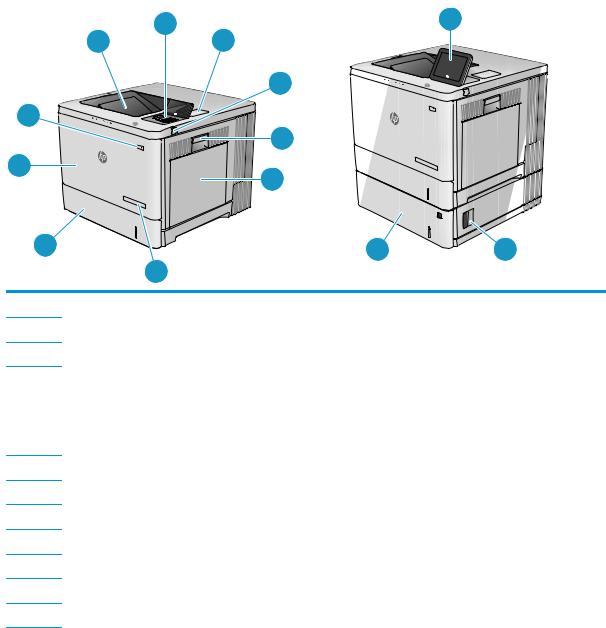
Изображенияустройства
●Видспереди
●Видустройствасзади
●Интерфейсныепорты
●Видпанелиуправления(4-строчнаяпанельуправления, толькомоделиn иdn)
●Видпанелиуправления(сенсорнаяпанельуправления, толькодлямоделиx)
Видспереди
1 |
2 |
11 |
3 |
|
|
|
4 |
|
10 |
5 |
|
|
|
|
9 |
6 |
|
|
|
|
8 |
13 |
12 |
|
||
|
7 |
|
1Стандартныйвыходнойлоток
24-строчнаяЖКДпанельуправлениясклавиатурой(моделиn иdn)
3Разъемдляподключениядополнительныхустройствстороннегопроизводителя(моделиdn иx)
4USB-портдлянепосредственнойпечати
ВставьтеUSB-накопительдляпечатиисканированиябезкомпьютераиличтобыобновитьмикропрограмму устройства.
ПРИМЕЧАНИЕ. Администратордолженактивироватьданныйпортпередиспользованием.
5Праваядверца(длядоступактермофиксаторуилиустранениязамятий)
6Лоток1
7Названиемодели
8Лоток2
9Передняядверца(обеспечиваетдоступккартриджам)
10Выключатель
11Панельуправлениясцветнымсенсорнымэкраном(толькомоделиx)
2 Глава1 Обзорвозможностейустройства |
RUWW |

12Нижняяправадверцадляустройстваподачидокументовна550 листов(доступдляустранениязамятий)
13Устройствоподачина550 листов, лоток3 (включеновкомплектациюмоделиx дополнительноприобретаетсядля другихмоделей)
ПРИМЕЧАНИЕ. ВмодельM552 можноустановитьодноустройствоподачибумагина 1 x 550 листов. Вмодели M553 можноустановитьдотрехустройствподачибумагина1 x 550 листов.
RUWW |
Изображенияустройства 3 |

Видустройствасзади
 1 5
1 5 














































 2
2
4 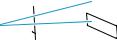


























 3
3
1Дверцамодулясборатонера
2Форматер(содержитинтерфейсныепорты)
3Разъемпитания
4Этикеткасуказаниемсерийногономераиномераизделия
5Крышкаформаттера
4 Глава1 Обзорвозможностейустройства |
RUWW |
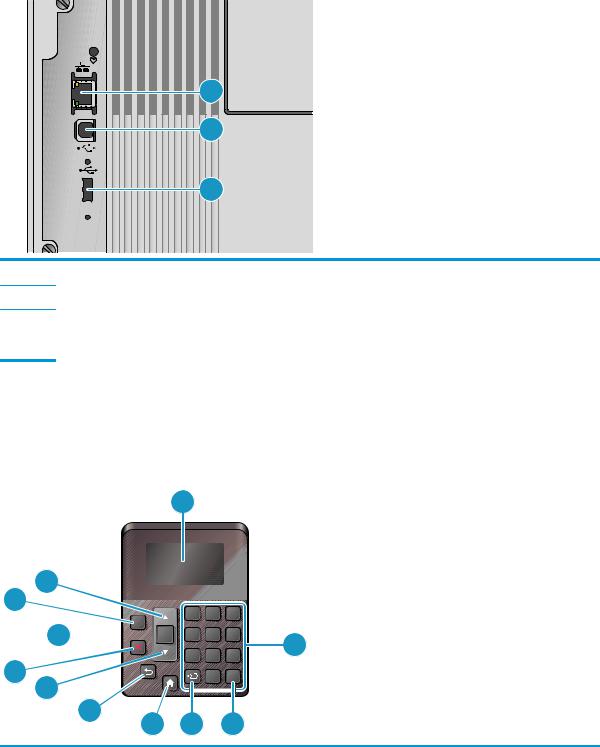
Интерфейсныепорты
1 2
3
1Разъемподключенияклокальнойсети(LAN) Ethernet (RJ-45)
2ПортпечатиHi-Speed USB 2.0
3USB-портдлявнешнихUSB-устройств(портможетбытьприкрыт)
ПРИМЕЧАНИЕ. ДляпечатипоUSB используйтеUSB-порт, расположенныйрядомспанельюуправления.
Видпанелиуправления(4-строчнаяпанельуправления, толькомоделиn и dn)
Используйтепанельуправлениядляполученияинформацииосостоянииустройстваизаданийи настройкиустройства.
1
11 10
9
8 |
7 |
|
?
 OK
OK
6 |
5 |
|
1 |
|
2 |
3 |
|
|
4 |
|
5 |
6 |
2 |
|
7 |
|
8 |
9 |
||
|
|
||||
|
|
0 |
|
C |
|
|
|
|
|
|
|
4 |
|
3 |
|
||
1 |
Дисплейпанели |
Показываетинформациюосостоянии, меню, справочнуюинформациюисообщенияоб |
|
управления |
ошибке. |
|
|
|
2 |
Цифроваяклавиатура |
Вводчисловыхзначений. |
|
|
|
3 |
Кнопкаочистки |
Восстанавливаетзначенияпоумолчаниюизакрываетэкрансправки. |
|
|
|
RUWW |
Изображенияустройства 5 |

4 |
Кнопкапапки |
ОбеспечиваетбыстрыйдоступкменюПолучитьзадания. |
|
|
|
5 |
Кнопкаглавного |
Открытиеизакрытиеменю. |
|
экрана |
|
|
|
|
6 |
Кнопкавозврата |
Переходнауровеньназадвдеревеменюилипереходнаодиншагназадвчисловойзаписи. |
|
|
|
7 |
Стрелкавниз |
Переходкследующемуэлементуспискаилиуменьшениезначениячисловыхэлементов. |
|
|
|
8 |
Кнопка"Стоп" |
Отменяеттекущеезаданиепечатииудаляетстраницыизустройства. |
|
|
|
9 |
КнопкаOK |
● Сохранениевыбранногозначенияпараметра. |
|
|
● Выполнениедействия, связанногосэлементом, выделеннымнаэкранепанели |
|
|
управления. |
|
|
● Устранениесостоянияошибки, еслиэтовозможно. |
|
|
|
10 |
Кнопкасправки |
Предоставлениеинформацииосообщениинаэкранепанелиуправления. |
|
|
|
11 |
Стрелкавверх |
Переходкпредыдущемуэлементуспискаилиувеличениезначениячисловыхэлементов. |
|
|
|
Видпанелиуправления(сенсорнаяпанельуправления, толькодлямоделиx)
 ПРИМЕЧАНИЕ. Наклонитепанельуправлениядляудобстваобзора.
ПРИМЕЧАНИЕ. Наклонитепанельуправлениядляудобстваобзора.
Главныйэкрандисплеяобеспечиваетдоступкфункциямустройстваиотображаетеготекущее состояние.
ВернутьсянаГлавныйэкранможновлюбоймомент, коснувшиськнопкиГлавногоэкрана . КоснитеськнопкиГлавныйэкран
. КоснитеськнопкиГлавныйэкран влевойчастипанелиуправленияустройством. Можнотакже нажатькнопкуГлавныйэкранвлевомверхнемуглубольшинстваэкранов.
влевойчастипанелиуправленияустройством. Можнотакже нажатькнопкуГлавныйэкранвлевомверхнемуглубольшинстваэкранов.
 ПРИМЕЧАНИЕ. Функции, доступныенаглавномэкране, могутразличаться, взависимостиот конфигурацииустройства.
ПРИМЕЧАНИЕ. Функции, доступныенаглавномэкране, могутразличаться, взависимостиот конфигурацииустройства.
2 |
3 |
4 |
5 |
6 |
7 |
8 |
1 
9
11 10
1 |
Состояниеустрайства |
Строкасостояниясодержитинформациюобобщемсостоянииустройства. |
|
|
|
6 Глава1 Обзорвозможностейустройства |
RUWW |
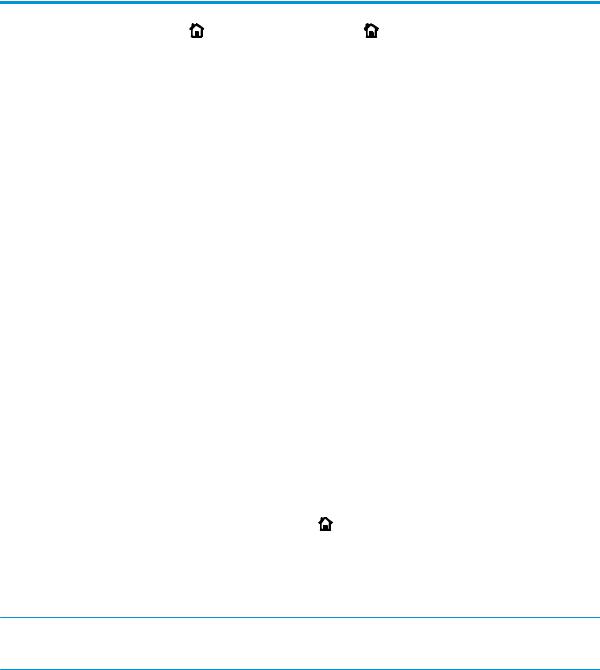
2 |
ЛоготипHP иликнопка |
ПрипереходесглавногоэкрананалюбойдругойлоготипHP сменяетсянакнопкуглавного |
||
|
"Главныйэкран" |
экрана . Нажмитекнопкуглавногоэкрана , чтобывернутьсянаглавныйэкран. |
||
|
|
|
||
3 |
Кнопка"Стоп" |
Нажмитеэтукнопкудляприостановкитекущегозадания. ОткрываетсяэкранСостояние |
||
|
|
задания, затемможноотменитьзаданиеилипродолжитьеговыполнение. |
||
|
|
|
||
4 |
КнопкаВходили |
Чтобыполучитьдоступкзащищеннымфункциям, нажмитекнопкуВход. |
||
|
Выход |
Чтобывыйтиизсистемыустройства, нажмитеВыход. Устройствовосстановитвсенастройки |
||
|
|
|||
|
|
поумолчанию. |
|
|
|
|
|
||
5 |
Кнопкавыбораязыка |
Этойкнопкойможновыбратьязыкдисплеяпанелиуправленияустройства. |
||
|
|
|
||
6 |
Кнопка"Ожидание" |
Коснитесьэтойкнопкидляпереводаустройстваврежиможидания. |
||
|
|
|
||
7 |
Кнопка"Сеть" |
Нажмитеэтукнопкудляпоискаинформацииосетевомсоединении. |
||
|
|
|
||
8 |
Кнопка"Справка" |
Нажмитекнопку"Справка" длявызовавстроеннойсправочнойсистемы. |
||
|
|
|
||
9 |
Полосапрокрутки |
Используйтеполосыпрокруткидляпросмотравсегоспискадоступныхфункций. |
||
|
|
|
||
10 |
Функции |
Взависимостиотнастроекустройства, функции, отображаемыевданнойобласти, могут |
||
|
|
включатьвсебяследующиеэлементы: |
||
|
|
● Сохранениевпамятьустройства |
|
|
|
|
● |
ПолучениесUSB-накопителя |
|
|
|
● Получитьизпамятиустройства |
|
|
|
|
● |
Состояниезадания |
|
|
|
● |
Расходныематериалы |
|
|
|
● |
Лотки |
|
|
|
● |
Администрирование |
|
|
|
● |
Обслуживаниеустройства |
|
|
|
|
|
|
11 |
Кнопка"Главный |
КоснитеськнопкиГлавногоэкрана |
дляпереходанаглавныйэкранвлюбоевремя. |
|
|
экран" |
|
|
|
|
|
|
|
|
Техническиехарактеристикиустройства
 ВАЖНО! Следующиехарактеристикивернынамоментпубликации, номогутизмениться.
ВАЖНО! Следующиехарактеристикивернынамоментпубликации, номогутизмениться.
Дополнительныесведениясм. вразделеwww.hp.com/support/colorljM552, www.hp.com/support/ colorljM553.
●Техническиехарактеристики
●ПоддерживаемыеОС
●Решениядлямобильнойпечати
●Габаритыустройства
●Потребляемаямощность, электрическиехарактеристикииакустическаяэмиссия
●Допустимыеусловияэксплуатации
RUWW |
Техническиехарактеристикиустройства 7 |
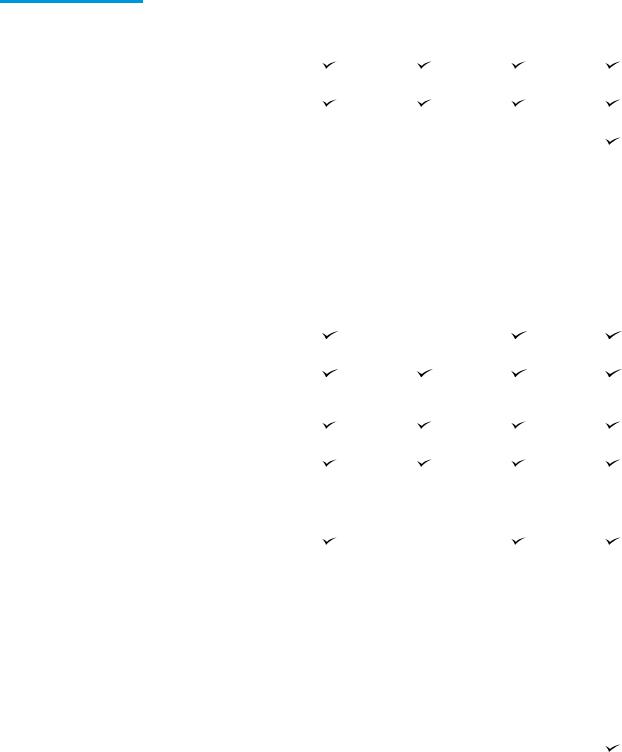
Техническиехарактеристики
Названиемодели |
|
M552dn |
M553n |
M553dn |
M553x |
Кодпродукта |
|
B5L23A |
B5L24A |
B5L25A |
B5L26A |
|
|
|
|
|
|
Работасбумагой |
Лоток1 (вместимость100 |
|
|
|
|
|
листов) |
|
|
|
|
|
|
|
|
|
|
|
Лоток2 (вместимость550 |
|
|
|
|
|
листов) |
|
|
|
|
|
|
|
|
|
|
|
Лоток3 (1 устройство |
Опционально |
Опционально |
Опционально |
|
|
подачибумагина550 |
|
|
|
|
|
листов) |
|
|
|
|
|
ПРИМЕЧАНИЕ. Вмодель |
|
|
|
|
|
M552 можноустановить |
|
|
|
|
|
одноустройствоподачи |
|
|
|
|
|
бумагина1 x 550 листов. В |
|
|
|
|
|
моделиM553 можно |
|
|
|
|
|
установитьдотрех |
|
|
|
|
|
устройствподачибумагина |
|
|
|
|
|
1 x 550 листов. |
|
|
|
|
|
|
|
|
|
|
|
Стойкадляпринтера |
Опционально |
Опционально |
Опционально |
Опционально |
|
|
|
|
|
|
|
Автоматическая |
|
Недоступно |
|
|
|
двусторонняяпечать |
|
|
|
|
|
|
|
|
|
|
Возможности |
ЛВС-соединение |
|
|
|
|
подключения |
10/100/1000 Ethernet сIPv4 |
|
|
|
|
|
иIPv6 |
|
|
|
|
|
|
|
|
|
|
|
Высокоскоростное |
|
|
|
|
|
подключениеUSB 2.0 |
|
|
|
|
|
|
|
|
|
|
|
ЛегкодоступныйпортUSB |
|
|
|
|
|
дляпечатибез |
|
|
|
|
|
компьютера, атакже |
|
|
|
|
|
обновления |
|
|
|
|
|
микропрограммы |
|
|
|
|
|
|
|
|
|
|
|
Гнездоаппаратной |
|
Не |
|
|
|
интеграциидля |
|
поддерживается |
|
|
|
подключения |
|
|
|
|
|
дополнительных |
|
|
|
|
|
принадлежностейи |
|
|
|
|
|
устройствсторонних |
|
|
|
|
|
производителей |
|
|
|
|
|
|
|
|
|
|
|
ВнутренниепортыHP USB. |
Опционально |
Опционально |
Опционально |
Опционально |
|
|
|
|
|
|
|
Дополнительное |
Опционально |
Опционально |
Опционально |
Не |
|
устройствоNFC/Wireless |
|
|
|
поддерживается |
|
дляHP Jetdirect 3000w для |
|
|
|
|
|
печатисмобильных |
|
|
|
|
|
устройств |
|
|
|
|
|
|
|
|
|
|
|
ВстроенноеустройствоHP |
Не |
Не |
Не |
|
|
длябесконтактнойсвязи |
поддерживается |
поддерживается |
поддерживается |
|
|
ближнегорадиусадействия |
|
|
|
|
|
(NFC) ипечатиWi-Fi Direct с |
|
|
|
|
|
мобильныхустройств |
|
|
|
|
|
|
|
|
|
|
8 Глава1 Обзорвозможностейустройства |
RUWW |
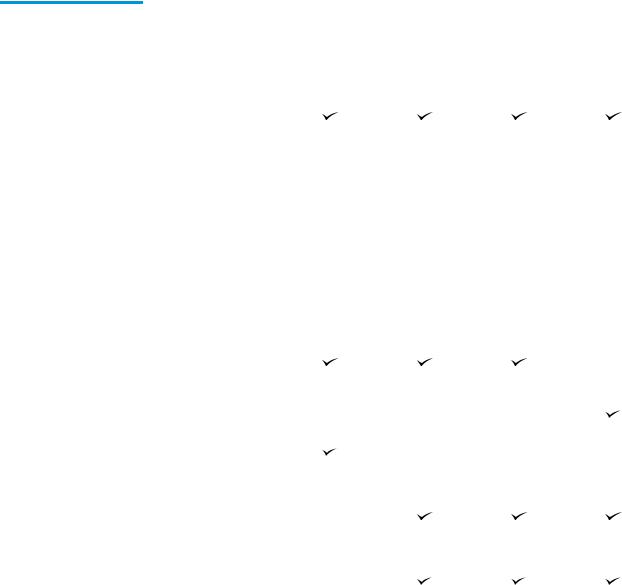
Названиемодели |
|
M552dn |
M553n |
M553dn |
M553x |
Кодпродукта |
|
B5L23A |
B5L24A |
B5L25A |
B5L26A |
|
|
|
|
|
|
|
Устройствосерверапечати |
Опционально |
Опционально |
Опционально |
Опционально |
|
HP Jetdirect 2900nw для |
|
|
|
|
|
беспроводнойсвязи |
|
|
|
|
|
|
|
|
|
|
Память |
Базоваяпамятьна1 ГБ |
|
|
|
|
|
ПРИМЕЧАНИЕ. Вмоделях |
|
|
|
|
|
M553 базоваяпамятьможет |
|
|
|
|
|
бытьувеличенадо2 ГБ |
|
|
|
|
|
добавлениеммодуля |
|
|
|
|
|
памятиDIMM. Вмодели |
|
|
|
|
|
M552 невозможности |
|
|
|
|
|
расширенияпамяти. |
|
|
|
|
|
|
|
|
|
|
|
Высокопроизводительный |
Не |
Опционально |
Опционально |
Опционально |
|
безопасныйжесткийдиск |
поддерживается |
|
|
|
|
HP |
|
|
|
|
|
|
|
|
|
|
Безопасность |
МодульTrusted Platform |
Опционально |
Опционально |
Опционально |
Опционально |
|
Module HP дляшифровки |
|
|
|
|
|
всехданных, проходящих |
|
|
|
|
|
черезустройство |
|
|
|
|
|
|
|
|
|
|
Органывводаидисплей |
4-строчныйграфический |
|
|
|
Не |
панелиуправления |
дисплейсклавиатуройна |
|
|
|
поддерживается |
|
10 клавиш |
|
|
|
|
|
|
|
|
|
|
|
Цветнаясенсорнаяпанель |
Не |
Не |
Не |
|
|
управления |
поддерживается |
поддерживается |
поддерживается |
|
|
|
|
|
|
|
Печать |
Скоростьпечати: до33 стр/ |
|
|
|
|
|
миннабумагеформатаA4 и |
|
|
|
|
|
35 стр/миннабумаге |
|
|
|
|
|
форматаLetter |
|
|
|
|
|
|
|
|
|
|
|
Скоростьпечати: до37 стр/ |
|
|
|
|
|
миннабумагеформатаA4 и |
|
|
|
|
|
40 стр/миннабумаге |
|
|
|
|
|
форматаLetter |
|
|
|
|
|
|
|
|
|
|
|
Непосредственнаяпечатьс |
|
|
|
|
|
USB-накопителей(без |
|
|
|
|
|
компьютера) |
|
|
|
|
|
|
|
|
|
|
ПоддерживаемыеОС
Поддержкаоперационнымисистемамивспискеотноситсякдрайверампечати(дляOS X иWindows PCL 6) икпоставляемомувкомплектекомпакт-дискудляустановки.
Windows: УстановщикпрограммногообеспеченияHP накомпакт-дискеустанавливаетдрайверHP PCL. 6 илиHP PCL 6 версии3 взависимостиотоперационнойсистемыWindows, вместесдополнительным программнымобеспечениемприиспользованииполнойверсииустановщикапрограммного обеспечения. ЗагрузитеверсиюHP PCL-6 4 драйверапечатидлявеб-сайтаподдержкиэтого устройства: www.hp.com/support/colorljM552, www.hp.com/support/colorljM553.
КомпьютерыMac иOS X: ДанноеустройствоподдерживаеткомпьютерыMac имобильныеустройства Apple. ДрайвериутилитапечатидляOS X доступныдлязагрузкиссайтаhp.com имогутбытьтакже
RUWW |
Техническиехарактеристикиустройства 9 |
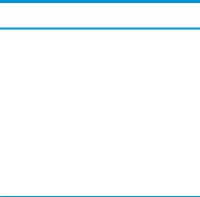
доступныспомощьюобновленияПОApple. УстановщикеHP дляOS X отсутствуетнаприлагаемом компакт-диске. Выполнитеследующиедействия, чтобызагрузитьпрограммуустановкидляOS X:
1.Посетитеwww.hp.com/support/colorljM552, www.hp.com/support/colorljM553.
2.Выберитевариантыподдержки, затемвобластивариантовзагрузкивыберитеДрайверы, ПОи микропрограммы.
3.Выберитеверсиюоперационнойсистемы, азатемнажмитекнопкуЗагрузка.
Операционнаясистема |
Установленныйдрайвер |
Примечания |
Windows® XP SP3, 32-разрядная |
ДрайверпечатиHP PCL.6 установлен |
|
дляэтойоперационнойсистемыв |
|
качествечастибазовойустановки |
|
программногообеспечения. Базовый |
|
установщикустанавливаеттолько |
|
драйвер. |
Полнаяверсияустановщикане поддерживаетсядляэтой операционнойсистемы.
ИспользуйтедрайверыUPD для64разряднойоперационнойсистемы.
Microsoft прекратилапредоставление базовойподдержкидляWindows XP в апреле2009 г. КомпанияHP продолжит предоставлениенегарантированной поддержкиОСXP.
Windows Vista®, 32-разрядная |
ДрайверпечатиHP PCL.6 установлен |
Полнаяверсияустановщикане |
|
дляэтойоперационнойсистемыв |
поддерживаетсядляэтой |
|
качествечастибазовойустановки |
операционнойсистемы. |
|
программногообеспечения. Базовый |
ИспользуйтедрайверыUPD для64- |
|
установщикустанавливаеттолько |
|
|
драйвер. |
разряднойоперационнойсистемы. |
|
|
|
Windows Server 2003 SP2, 32-разрядная |
ДрайверпечатиHP PCL.6 установлен |
Полнаяверсияустановщикане |
версия |
дляэтойоперационнойсистемыв |
поддерживаетсядляэтой |
|
качествечастибазовойустановки |
операционнойсистемы. |
|
программногообеспечения. Базовый |
ИспользуйтедрайверыUPD для64- |
|
установщикустанавливаеттолько |
|
|
драйвер. |
разряднойоперационнойсистемы. |
|
|
КомпанияMicrosoft прекратила |
|
|
предоставлениебазовойподдержки |
|
|
дляWindows Server 2003 виюле2010 г. |
|
|
КомпанияHP продолжит |
|
|
предоставлениенегарантированной |
|
|
поддержкиОСServer 2003. |
|
|
|
Windows 7 SP1, (32- и64-разрядные |
ДрайверпечатиHP PCL 6 установлендля |
|
версии) |
этойоперационнойсистемывкачестве |
|
|
частибазовойустановкипрограммного |
|
|
обеспечения. |
|
|
|
|
Windows 8 (32- и64-разрядныеверсии) |
ДрайверпечатиHP PCL 6 установлендля |
ПоддержкаWindows 8 RT происходит |
|
этойоперационнойсистемывкачестве |
черезMicrosoft IN OS версии4, 32- |
|
частибазовойустановкипрограммного |
разрядныйдрайвер. |
|
обеспечения. |
|
|
|
|
Windows 8.1 (32- и64-разрядные |
ДрайверпечатиHP PCL 6 установлендля |
ПоддержкаWindows 8.1 RT происходит |
версии) |
этойоперационнойсистемывкачестве |
черезMicrosoft IN OS версии4, 32- |
|
частибазовойустановкипрограммного |
разрядныйдрайвер. |
|
обеспечения. |
|
|
|
|
10 Глава1 Обзорвозможностейустройства |
RUWW |
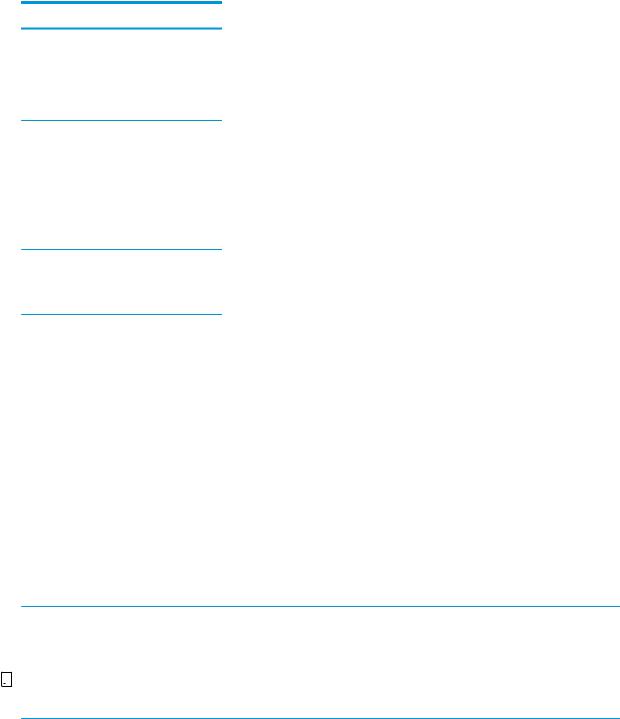
Операционнаясистема |
Установленныйдрайвер |
Примечания |
Windows Server 2008 SP2, 32-разрядная |
ДрайверпечатиHP PCL.6 установлен |
версия |
дляэтойоперационнойсистемыв |
|
качествечастибазовойустановки |
|
программногообеспечения. Базовый |
|
установщикустанавливаеттолько |
|
драйвер. |
Полнаяверсияустановщикане поддерживаетсядляэтой операционнойсистемы.
Windows Server 2008 SP2, 64-разрядная |
ДрайверпечатиHP PCL 6 установлендля |
версия |
этойоперационнойсистемывкачестве |
|
частибазовойустановкипрограммного |
|
обеспечения. |
|
|
Windows Server 2008 R2, 64-разрядная |
ДрайверпечатиHP PCL 6 установлендля |
версия |
этойоперационнойсистемывкачестве |
|
частибазовойустановкипрограммного |
|
обеспечения. |
Windows Server 2012, 64-разрядная |
УстановщикнеподдерживаетWindows |
версия |
Server 2012, нодрайверыпечатиHP PCL |
|
6 версии3 иHP PCL-6 версии4 |
|
поддерживаютее. |
ЗагрузитедрайверссайтаHP и используйтефункциюWindows Добавитьпринтердляегоустановки.
Windows Server 2012 R2, 64-разрядная |
УстановщикнеподдерживаетWindows |
ЗагрузитедрайверссайтаHP и |
|
версия |
Server 2012, нодрайверыпечатиHP PCL |
используйтефункциюWindows |
|
|
6 иHP PCL-6 версии4 поддерживаютее. |
Добавитьпринтердляегоустановки. |
|
|
|
|
|
OS X 10.7 Lion, OS X 10.8 Mountain Lion и |
ДрайвериутилитапечатидляOS X |
Загрузитедополнительныедрайверыс |
|
OS X 10.9 Mavericks |
доступныдлязагрузкиссайтаhp.com и |
веб-сайтаподдержкидляOS X. |
|
|
могутбытьтакжедоступныспомощью |
1. |
Посетите www.hp.com/support/ |
|
обновленияПОApple. УстановщикеHP |
||
|
дляOS X отсутствуетнаприлагаемом |
|
colorljM552, www.hp.com/support/ |
|
компакт-диске. |
|
colorljM553. |
|
|
2. |
Выберитевариантыподдержки, |
|
|
|
затемвобластивариантов |
|
|
|
загрузкивыберитеДрайверы, ПО |
|
|
|
имикропрограммы. |
|
|
3. |
Выберитеверсиюоперационной |
|
|
|
системы, азатемнажмитекнопку |
|
|
|
Загрузка. |
|
|
|
|
 ПРИМЕЧАНИЕ. ДляподдерживаемыхвнастоящеевремяОСнасайтеwww.hp.com/support/ colorljM552, www.hp.com/support/colorljM553 можнополучитьисчерпывающуюинформациюпо устройству.
ПРИМЕЧАНИЕ. ДляподдерживаемыхвнастоящеевремяОСнасайтеwww.hp.com/support/ colorljM552, www.hp.com/support/colorljM553 можнополучитьисчерпывающуюинформациюпо устройству.


 ПРИМЕЧАНИЕ. ПодробнееоклиентскихисерверныхОСиподдержкедрайверовHP UPD PCL6, UPD PCL 5 иUPD PS дляданногоустройствасм. насайтеwww.hp.com/go/upd. ВразделеДополнительная информация, щелкнитеСсылканаПоддерживаемыеустройства.
ПРИМЕЧАНИЕ. ПодробнееоклиентскихисерверныхОСиподдержкедрайверовHP UPD PCL6, UPD PCL 5 иUPD PS дляданногоустройствасм. насайтеwww.hp.com/go/upd. ВразделеДополнительная информация, щелкнитеСсылканаПоддерживаемыеустройства.
Решениядлямобильнойпечати
УстройствоподдерживаетследующееПОдлямобильнойпечати:
●ПОHP ePrint
RUWW |
Техническиехарактеристикиустройства 11 |
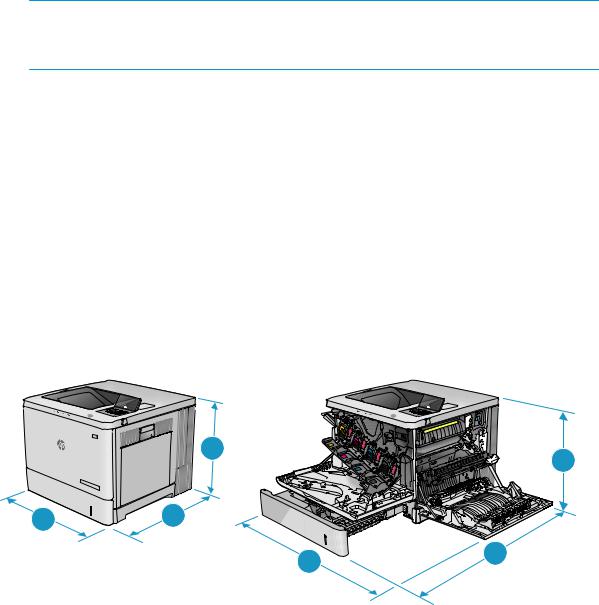
 ПРИМЕЧАНИЕ. ПОHP ePrint Mobile работаетсоследующимиоперационнымисистемами: Windows 7 SP 1 иливыше(32- и64-разрядныеверсии); Windows 8 (32- и64-разрядныеверсии); Windows 8.1 (32- и64-разрядныеверсии); OS X 10.6 Snow Leopard, 10.7 Lion, 10.8 Mountain Lion и
ПРИМЕЧАНИЕ. ПОHP ePrint Mobile работаетсоследующимиоперационнымисистемами: Windows 7 SP 1 иливыше(32- и64-разрядныеверсии); Windows 8 (32- и64-разрядныеверсии); Windows 8.1 (32- и64-разрядныеверсии); OS X 10.6 Snow Leopard, 10.7 Lion, 10.8 Mountain Lion и
10.9 Mavericks.
●HP ePrint черезэлектроннуюпочту(Необходимаустановкавеб-службHP ирегистрацию устройствачерезHP Connected)
●ПриложениеHP ePrint (доступнодляAndroid, iOS иBlackberry)
●ПриложениеePrint Enterprise (поддерживаетсянавсехустройствахсустановленнымПОePrint Enterprise Server)
●ПриложениеHP ePrint Home & Biz (доступнодляустройствподуправлениемоперационной системыNokia Symbian Symbian/Nokia).
●Google Cloud Print 1.0 (требуетрегистрацииустройствачерезHP Connected ичерезGoogle Cloud)
●AirPrint
●Android Printing
Габаритыустройства
Рисунок1-1 Габаритыдлямоделейn иdn
1
3 |
2 |
Y |
M |
K |
1 |
C |
|
|
|
|
3 |
2 |
|
|
|
|
|
|
|
|
|
|
|
|
Устройствополностьюзакрыто |
|
Устройствополностьюоткрыто |
|
|
|
|
|
1. |
Высота |
399 мм |
|
399 мм |
|
|
|
|
|
2. |
Глубина |
479 мм |
|
771 мм |
|
|
|
|
|
3. |
Ширина |
458 мм |
|
826 мм |
|
|
|
|
|
Вес |
Модельn: 27 кг |
|
|
|
|
|
модельdn: 27,5 кг |
|
|
|
|
|
|
|
12 Глава1 Обзорвозможностейустройства |
RUWW |
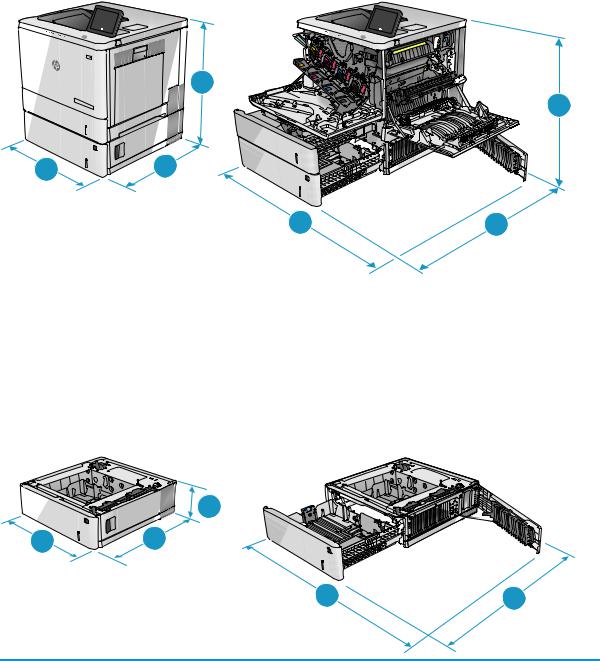
Рисунок1-2 Габаритымоделиx





 1
1
3 |
2 |
Y |
M |
C |
K |
1
|
|
3 |
2 |
|
|
|
|
|
|
Устройствополностьюзакрыто |
Устройствополностьюоткрыто |
|
|
|
|
1. |
Высота |
581 мм |
581 мм |
|
|
|
|
2. |
Глубина |
479 мм |
771 мм |
|
|
|
|
3. |
Ширина |
458 мм |
853 мм |
|
|
|
|
Вес |
33,4 кг |
|
|
|
|
|
|
Рисунок1-3 Габаритыдляустройстваподачибумагина550 листов
1
3 |
2 |
3 |
2 |
1. |
Высота |
130 мм |
|
|
|
2. |
Глубина |
Лотокзакрыт: 458 мм |
|
|
Лотокоткрыт: 771 мм |
|
|
|
3. |
Ширина |
Праваянижняядверцазакрыта: 458 мм |
|
|
Праваянижняядверцаоткрыта: 853 мм |
|
|
|
Вес |
5,8 кг |
|
|
|
|
RUWW |
Техническиехарактеристикиустройства 13 |
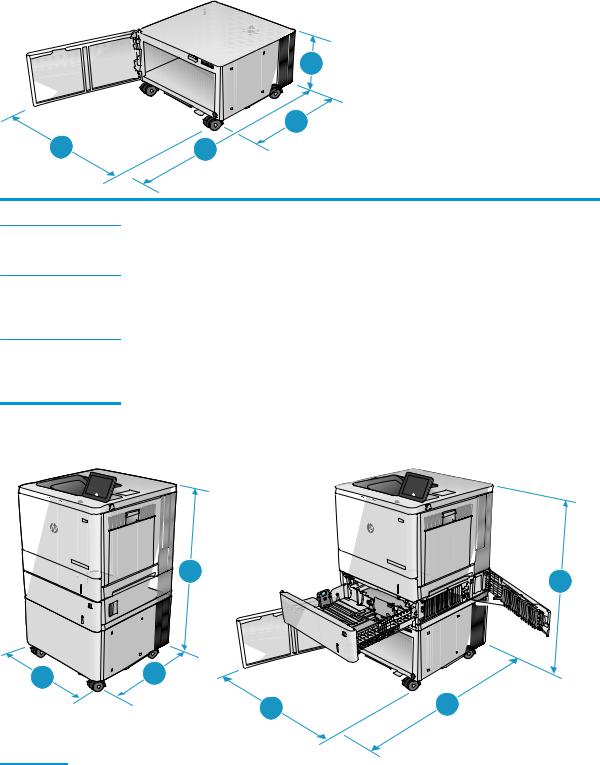
Рисунок1-4 Габаритыдляподставкиистойкипринтера
|
|
1 |
|
3 |
2 |
|
2 |
|
1. |
Высота |
295 мм |
2. |
Глубина |
Дверцазакрыта: 465 мм |
|
|
Дверцаоткрыта: 900 мм |
3. |
Ширина |
460 мм |
|
|
Этавеличинаможетбытьизменена. Самуюсвежуюинформациюсм. вwww.hp.com/support/ |
|
|
colorljM552, www.hp.com/support/colorljM553 |
Вес |
17,7 кг |
|
|
|
Этавеличинаможетбытьизменена. Самуюсвежуюинформациюсм. вwww.hp.com/support/ |
|
|
colorljM552, www.hp.com/support/colorljM553 |
Рисунок1-5 Габаритыдляэтогоустройствасоднимлоткомна550 листов, атакжестойкой/ подставкой
1 |
1 |
|
3 |
2 |
3 |
2 |
|
|
Устройствоидополнительныепринадлежности |
Устройствоидополнительныепринадлежности |
|
|
полностьюзакрыты |
полностьюоткрыты |
|
|
|
|
1. |
Высота |
876 мм |
876 мм |
|
|
|
|
2. |
Глубина |
479 мм |
900 мм |
|
|
|
|
14 Глава1 Обзорвозможностейустройства |
RUWW |
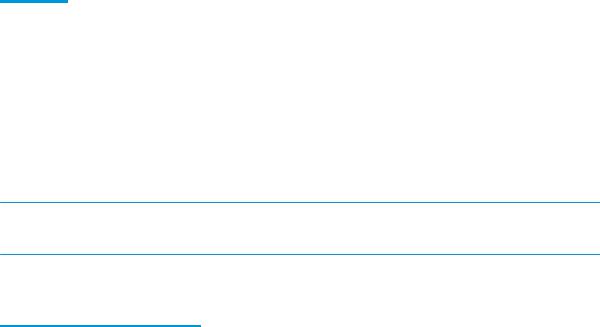
|
Устройствоидополнительныепринадлежности |
Устройствоидополнительныепринадлежности |
|
полностьюзакрыты |
полностьюоткрыты |
|
|
|
3. Ширина |
458 мм |
853 мм |
|
|
|
Вес |
51,1 кг |
|
|
|
|
Потребляемаямощность, электрическиехарактеристикииакустическая эмиссия
Последниесведениясм. поадресуwww.hp.com/support/colorljM552, www.hp.com/support/colorljM553.
 ПРЕДУПРЕЖДЕНИЕ. Требованиякэлектропитаниюзависятотстраны/региона, гдебылопродано устройство. Неизменяйтерабочеенапряжение. Этоприведеткповреждениюустройстваи аннулированиюгарантиинанего.
ПРЕДУПРЕЖДЕНИЕ. Требованиякэлектропитаниюзависятотстраны/региона, гдебылопродано устройство. Неизменяйтерабочеенапряжение. Этоприведеткповреждениюустройстваи аннулированиюгарантиинанего.
Допустимыеусловияэксплуатации
Таблица1-1 Характеристикирабочейсреды
Среда |
Рекомендуемая |
Допустимая |
|
|
|
Температура |
От17° до25° C |
15 – 30 °C |
|
|
|
Относительнаявлажность |
От30% до70% относительной |
10% - 80% отн. влажности |
|
влажности(RH) |
|
|
|
|
Высотанадуровнемморя |
Нетданных |
0 – 3000 м |
|
|
|
RUWW |
Техническиехарактеристикиустройства 15 |
АппаратнаянастройкаиустановкаПО
Основныеинструкциипонастройкесм. вРуководствепоустановкеоборудованияизкомплекта поставкиустройства. Дополнительныеинструкциисм. навеб-сайтеподдержкиHP.
См. www.hp.com/support/colorljM552, www.hp.com/support/colorljM553 дляполученияполнойсправки отHP дляэтогоустройства: Выполнитепоискследующейзаписи:
●Установкаинастройка
●Обучениеииспользование
●Решениепроблем
●Загрузкаобновленийпрограммногообеспечения
●Участиевфорумахтехническойподдержки
●Поискинформациипогарантииинормативнойинформации
16 Глава1 Обзорвозможностейустройства |
RUWW |
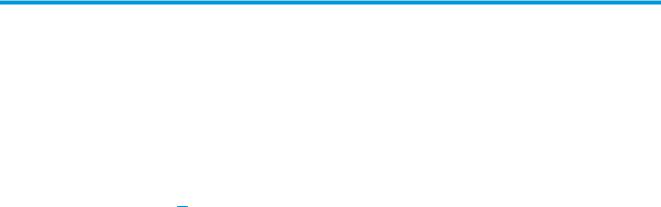
2 Лоткидлябумаги
●Загрузкалоток1
●Загрузкалотков2, 3, 4 и5
●Загрузкаконвертов
●Загрузкабумагиипечатьнаэтикетках
Дляполучениядополнительнойинформациисм.:
Перейдитенавеб-страницуwww.hp.com/support/colorljM552, www.hp.com/support/colorljM553.
ВполнойсправкеотHP дляэтогоустройствапредставленаследующаяинформация:
●Установкаинастройка
●Обучениеииспользование
●Решениепроблем
●Загрузкаобновленийпрограммногообеспечения
●Участиевфорумахтехническойподдержки
●Поискинформациипогарантииинормативнойинформации
RUWW |
17 |
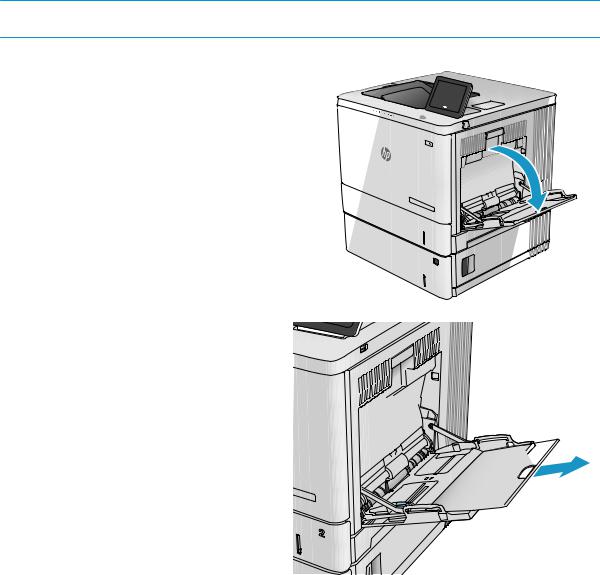
Загрузкалоток1
Введение
Внастоящемдокументеприводитсяописаниезагрузкибумагииконвертоввлоток1. Этотлоток вмещаетдо100 листовбумагиплотностью75 г/м2 или10 конвертов.
 ПРЕДУПРЕЖДЕНИЕ. Воизбежаниезамятиябумагиникогданедобавляйтееевлоток1 ине вынимайтеизнегововремяпечати.
ПРЕДУПРЕЖДЕНИЕ. Воизбежаниезамятиябумагиникогданедобавляйтееевлоток1 ине вынимайтеизнегововремяпечати.
1.Откройтелоток1.
2. Вытянитерасширениелотка, используемое дляподдержкибумаги.
18 Глава2 Лоткидлябумаги |
RUWW |
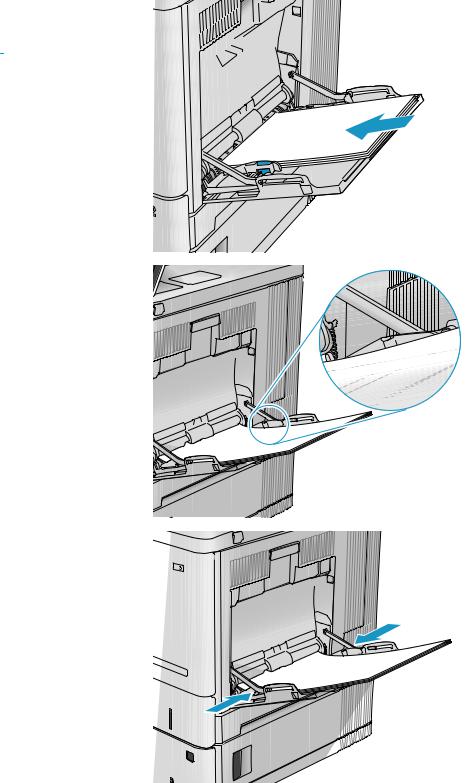
3.Разведитевсторонынаправляющиебумаги донужногоформата, азатемзагрузитебумагу влоток. Подробнееобориентациибумагисм. Ориентациябумагивлотке1 настр. 20.
4.Стопкабумагинедолжнапревышать ограничительнуюлиниюнанаправляющих бумаги.
5.Установитебоковыенаправляющиетак, чтобыонислегкакасалисьбумаги, ноне сгибалиее.
RUWW |
Загрузкалоток1 19 |
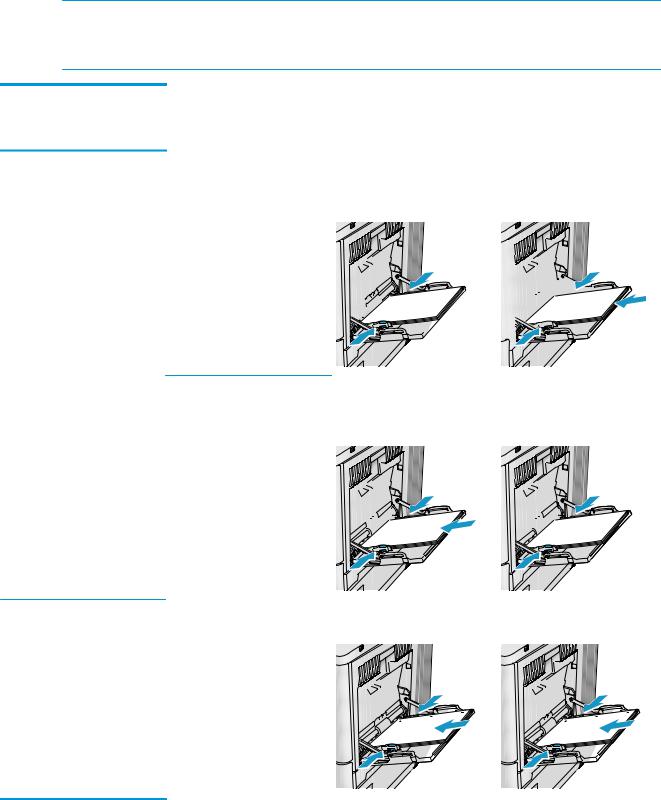
Ориентациябумагивлотке1
Прииспользованиибумаги, котораятребуетопределеннойориентации, загружайтееевсоответствиис даннымиизследующейтаблицы.
 ПРИМЕЧАНИЕ. Настройкипараметраальтернативныйрежимфирменныхбланковвлияетнаспособ загрузкипечатныхифирменныхбланков. Этотпараметротключенпоумолчанию. Приработевэтом режимезагрузитебумагутакже, какдляавтоматическойдвустороннейпечати. Дополнительные сведениясм. вразделеИспользованиеальтернативногорежимабланковнастр. 21.
ПРИМЕЧАНИЕ. Настройкипараметраальтернативныйрежимфирменныхбланковвлияетнаспособ загрузкипечатныхифирменныхбланков. Этотпараметротключенпоумолчанию. Приработевэтом режимезагрузитебумагутакже, какдляавтоматическойдвустороннейпечати. Дополнительные сведениясм. вразделеИспользованиеальтернативногорежимабланковнастр. 21.
Типбумаги |
Ориентацияизображения |
Односторонняяпечать |
Двусторонняяпечатьили |
|
|
|
печатьсвключенным |
|
|
|
параметромАльтернативный |
|
|
|
режимфирменныхбланков |
Фирменныеилипечатные |
Книжная |
Лицевойсторонойвниз |
Лицевойсторонойвверх |
бланки |
|
Верхнимкраемвнутрь |
Нижнимкраемпонаправлениюк |
|
|
||
|
|
устройства |
принтеру |

 123
123 
















 123
123
Альбомная |
Лицевойсторонойвниз |
Лицевойсторонойвверх |
|
Верхнимкраемпонаправлению |
Верхнимкраемпонаправлению |
|
ктыльнойсторонеустройства |
ктыльнойсторонеустройства |
 123
123





 123
123
Перфорированная |
Книжнаяилиальбомная |
Отверстиямиктыльнойстороне |
Отверстиямиктыльнойстороне |
|
|
устройству |
устройству |
20 Глава2 Лоткидлябумаги |
RUWW |
